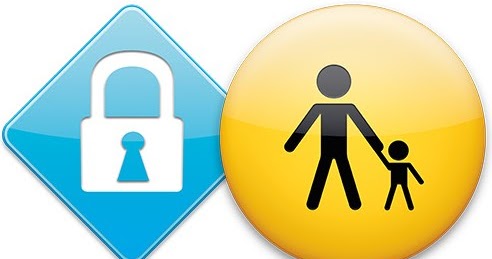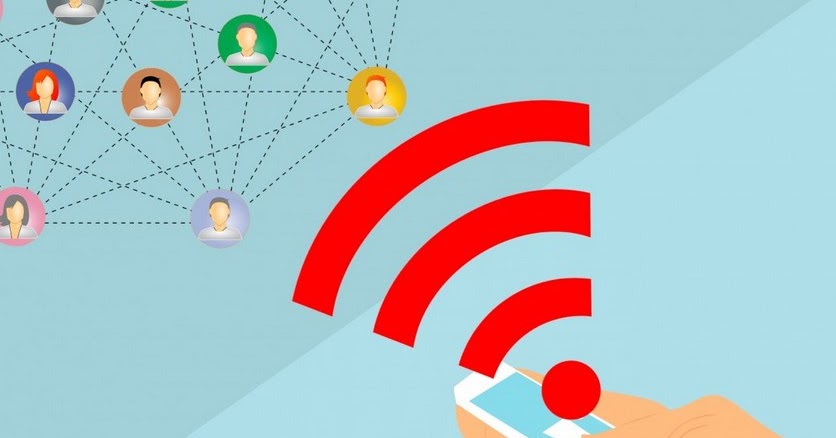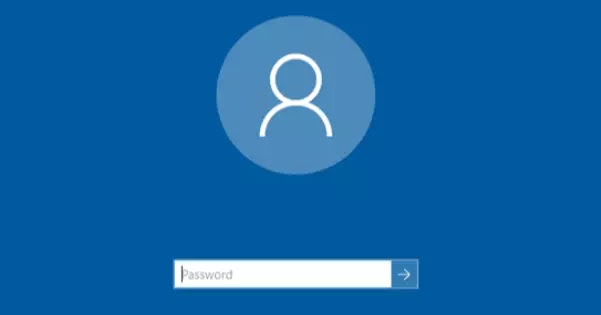Administre el acceso a las computadoras de los niños: equilibre la diversión y la seguridad con herramientas simples para monitorear y limitar el tiempo en línea
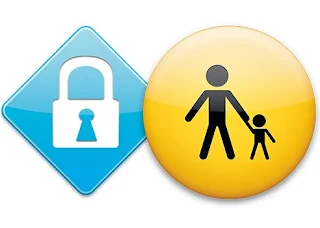 Aunque hoy en día muchos jóvenes prefieren utilizar teléfonos inteligentes y tabletas para acceder a Internet y jugar, muchos todavía utilizan el PC o el Mac cuando tienen que estudiar o jugar a los mejores juegos (teniendo en cuenta que los gráficos son sin duda mejores).
Aunque hoy en día muchos jóvenes prefieren utilizar teléfonos inteligentes y tabletas para acceder a Internet y jugar, muchos todavía utilizan el PC o el Mac cuando tienen que estudiar o jugar a los mejores juegos (teniendo en cuenta que los gráficos son sin duda mejores).Las computadoras son ventanas a mundos de aprendizaje y entretenimiento para los niños. Pero si no se controlan, esas horas frente a la pantalla pueden salirse de control, robándole tiempo al sueño, a los juegos al aire libre o al tiempo en familia. Regular el uso de PC no significa prohibirlo, sino construir hábitos saludables que equilibren la tecnología y la vida real.
Pasar demasiado tiempo frente a un monitor puede perturbar el sueño nocturno y la energía diurna, como muestran los estudios sobre los hábitos digitales de las familias. Sin límites, los riesgos aumentan: contenido inadecuado que aparece sin previo aviso o sesiones de juego interminables que interrumpen rutinas como la hora de comer. El objetivo es guiar a los niños hacia un uso consciente, sin apagar su curiosidad.
Controles parentales y controles parentales en PC e Internet: 5 formas de mantener seguros a los niños
Herramientas de Windows: controles listos para usar
Windows ofrece soluciones integradas para gestionar el acceso, ideales para quienes quieren empezar sin descargar nada. Con Seguridad familiar de MicrosoftSe crea un perfil para cada niño, vinculado a la cuenta de los padres para una supervisión clara.
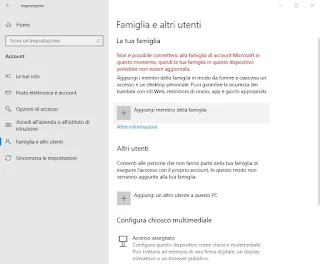
Para establecer límites:
- Vaya a Configuración en el menú Inicio, seleccione Cuentas y luego Familia y otros usuarios.
- Añade un nuevo miembro, eligiendo la opción para menor de edad.
- Accede al panel en línea de Protección infantil, haz clic en Tiempo frente a la pantalla y establecer un máximo diario, como dos horas para hacer los deberes.
- Definir franjas horarias, por ejemplo de 18 a 20 horas, para evitar usos durante la cena.
Estas reglas también se aplican a las Xbox conectadas, con informes semanales por correo electrónico que muestran cómo se utiliza el tiempo. Un punto fuerte: la web filtra Borde bloquean sitios inadecuados, reduciendo los riesgos. Si hay varios dispositivos en casa, todo se sincroniza sin problemas. Verifique de vez en cuando para ver si su hijo intenta usar otros navegadores para sortear los bloqueos. En 2025, nuevas alertas en tiempo real informarán de inicios de sesión extraños, lo que hará que el sistema responda mejor.
Funciones de macOS: gestión sencilla e integrada
En Mac, Tiempo de uso Es un aliado sencillo que se adapta al ecosistema Apple, perfecto para quienes buscan un control directo sin aplicaciones extra.
He aquí cómo hacerlo:
- Abierto Configuración del sistemaseleccionar Tiempo de uso desde la barra lateral.
- Elige el perfil del niño en la sección Familia y activo Límites de la aplicación.
- Establecer un límite para categorías como Juegos o Socialpor ejemplo una hora al día.
- Bajo Contenidos y Privacidadbloquear sitios para adultos o especificar direcciones, como foros inseguros.
Los informes muestran cuándo su hijo usa más la PC, lo que le permite ajustar los límites según la edad. Para los más pequeños, un bloqueo automático tras el tiempo máximo fomenta actividades como dibujar o leer. En lanzamientos recientes como Tahoe, los filtros en Safari son más precisos, pero compruébelos en navegadores menos comunes para obtener una protección completa. Una actualización de 2025 agrega notificaciones que sugieren descansos basados en horarios diarios, útiles para las rutinas escolares.
Aplicaciones gratuitas poco conocidas: soluciones para todos los días
Para aquellos que quieren más, algunas aplicaciones gratuitas ofrecen funciones adicionales sin costo alguno. KidLogger rastrea lo que se escribe y qué programas se utilizan, sin parecer demasiado intrusivo.
- Descargue el programa del sitio web oficial e instálelo en la PC de su hijo.
- Configure informes remotos para recibir capturas de pantalla y resúmenes a través de un panel web.
- Configure alertas para palabras sospechosas en el chat, como términos relacionados con discusiones entre amigos.
Otra opción es Escudo familiar OpenDNSque filtra el contenido directamente desde su red doméstica.
- Regístrelo en su enrutador para proteger todos los dispositivos conectados.
- Bloquee categorías como sitios para adultos o herramientas para ocultar actividades.
- Consulte su investigación sobre hábitos riesgosos, con registros visibles en línea.
Estas aplicaciones menos famosas no incluyen publicidad y son adecuadas para quienes no quieren gastar. KidLogger es excelente para observar sin intervenir demasiado, mientras OpenDNS protege a nivel de red. En familias que valoran la privacidad, OpenDNS se siente menos como un control constante y favorece las discusiones abiertas.
Consideraciones personales de un padre
Sin querer enseñar nada a nadie, ya que esto escapa a mi competencia, pero hablando desde mi experiencia personal, sólo dejaré un par de consejos:
- ¿Qué pasa si el niño se salta los límites? Utilice contraseña de administrador y navegador controlado; explica por qué existen reglas para generar confianza.
- ¿Estudio y diversión? Cree perfiles separados: uno gratuito para sitios escolares y otro restringido para juegos.
- ¿Problemas con el sueño? Bloquee su PC y su teléfono después de cenar, fomentando actividades como leer un libro.
Para limitar o bloquear el uso del teléfono de tus hijos